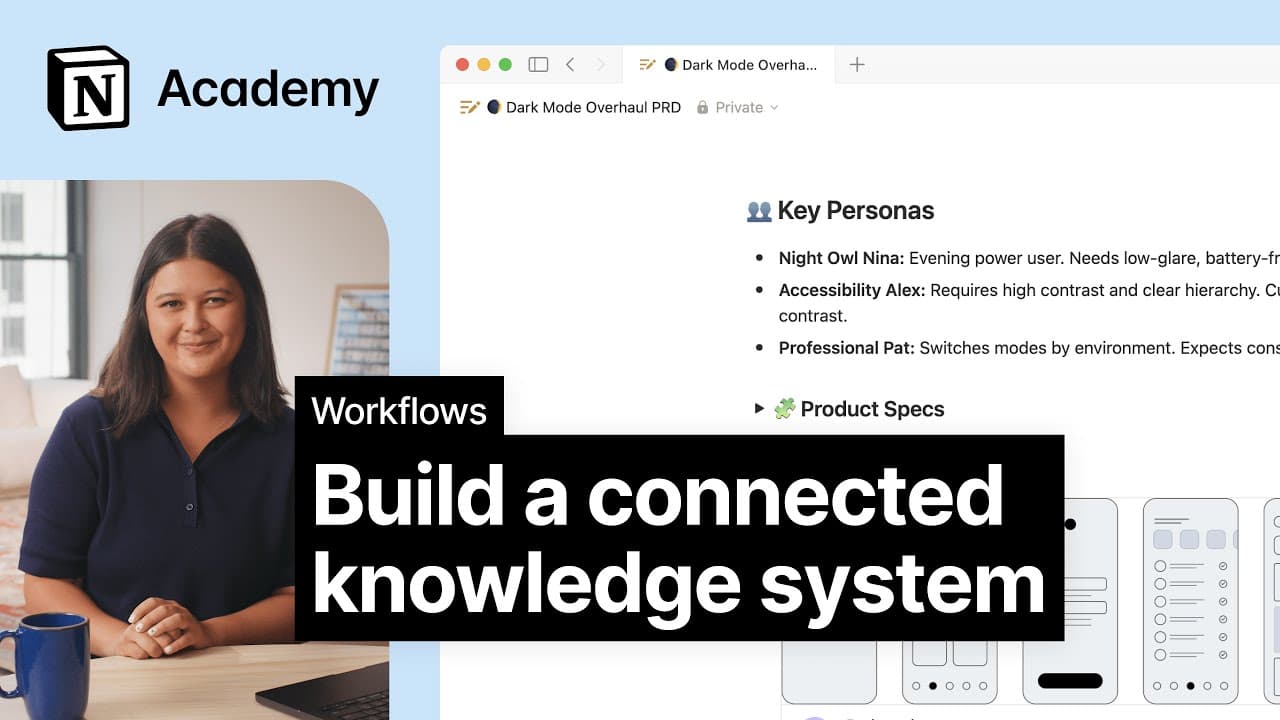Intégrations de l’API de Notion

Avec l’API de Notion, vous pouvez créer des intégrations internes personnalisées. Nos partenaires peuvent avoir besoin d’un jeton d’intégration interne pour connecter leur plateforme à votre espace de travail Notion. Voici comment le configurer. 🏗
Pour accéder à la documentation, aux ressources et aux outils de gestion des intégrations, rendez-vous sur notre espace pour les développeurs .

Note : les propriétaires d’espace de travail gèrent toutes les connexions dans un espace de travail. En savoir plus ici →
Depuis la barre latérale gauche, cliquez sur
Paramètres, puis surIntégrations.Seuls les propriétaires d’espace de travail peuvent accéder à l’onglet
Intégrationset créer des intégrations. Si ce n’est pas votre cas, contactez votre administrateur d’espace de travail ou utilisez un autre espace.En bas de la fenêtre, cliquez sur
Développer vos propres intégrations.Une nouvelle fenêtre Mes intégrations s’ouvrira dans votre navigateur. Cliquez sur le bouton
+ Nouvelle intégr..Donnez un
Nomà votre intégration. Vous pouvez également importer une image pour lelogo.Dans le menu déroulant, choisissez l’
Espace de travail associéà cette intégration.
Remarque : vérifiez que vous utilisez le même compte Notion sur votre session Web et votre application de bureau. Sinon, les comptes et espaces de travail que vous aurez sous les yeux ne seront pas les bons !

Votre intégration interne a été ajoutée avec succès ! Vous la verrez désormais dans votre espace de travail, dans le menu
Paramètres→Connexions.Cliquez sur
•••à côté de celle-ci pour récupérer le jeton d’intégration interne. Il sera nécessaire pour toutes les automatisations que vous développerez avec l’API, et vous permettra de relier votre espace de travail à des plateformes partenaires.


Remarque : les intégrations internes sont liées à un espace de travail, vous devez créer une nouvelle intégration pour l’associer à un autre l’espace de travail.

Toutes les nouvelles intégrations sont d’abord internes. Si vous êtes un développeur travaillant sur une intégration publique, suivez d’abord les instructions ci-dessus pour créer une intégration interne.
Ensuite, suivez les instructions de notre guide du développeur pour la convertir en intégration publique.
Pendant le processus de configuration de l’application, les développeurs pourront choisir le niveau d’accès qui sera demandé à l’utilisateur.
Autorisations en matière de contenu :
Contenu en lecture seule
Contenu en écriture seule
Insérer du contenu
Autorisations de l’utilisateur
Aucune information d’utilisateur
Consulter les informations des utilisateurs (hors adresses e‑mail).
Consulter les informations des utilisateurs, notamment les adresses e‑mail
Ce niveau d’accès s’affiche lorsque les utilisateurs installent des intégrations. Il apparaît aussi dans le menu Partager de toutes les page auxquelles l’intégration a été ajoutée. En savoir plus sur l’installation d’intégrations dans un espace de travail →
Les webhooks d’intégration permettent aux intégrations de surveiller et de répondre aux modifications apportées aux espaces de travail Notion en temps réel.
Lorsque des modifications sont apportées à des pages ou des bases de données partagées avec votre intégration, Notion envoie automatiquement des notifications à votre point d’accès webhook, ce qui permet à votre intégration de mettre à jour instantanément d’autres outils, d’exécuter des tâches automatisées ou d’afficher les dernières modifications.
Configurer des webhooks d’intégration
Pour obtenir des instructions, consultez la documentation destinée aux développeurs.

Les webhooks d’intégration ne prennent actuellement pas en charge les notifications pour :
Les modifications en lien avec les utilisateurs (y compris les modifications apportées aux membres de l’espace de travail, les mises à jour des adresses e-mail/noms et les modifications apportées aux autorisations)
Les modifications des paramètres des espaces de travail et des espaces d’équipe
Pour ces types de notifications, utilisez plutôt le journal d’audit.
Différences entre les actions de webhook et les webhooks d’intégration
Les actions de webhook et les webhooks d’intégration ont certains points communs : ils ont tous deux des déclencheurs et peuvent envoyer des événements à des services tiers. Cependant, les webhooks d’intégration offrent des fonctionnalités plus étendues :
Ils peuvent surveiller l’activité dans plusieurs espaces de travail.
Ils peuvent gérer un nombre illimité d’actions.
En revanche, les actions de webhook sont conçues pour des cas d’utilisation plus simples et sont configurées via des automatisations de base de données avec un ensemble limité de déclencheurs.